Διορθώστε την καθυστέρηση του PUBG στα Windows 10
Miscellanea / / June 28, 2022

Το PUBG δεν χρειάζεται εισαγωγή, είναι ένα πολύ γνωστό διαδικτυακό βιντεοπαιχνίδι που παίζεται σε όλο τον κόσμο από παίκτες όλων των ηλικιών. Είναι διαθέσιμο σε πολλές πλατφόρμες για λήψη και αναπαραγωγή, όπως Windows, κινητές συσκευές, Steam και άλλα. Αυτό το παιχνίδι μάχης απαιτεί δεξιότητες επιβίωσης και ως εκ τούτου απαιτεί από τους παίκτες να παραμείνουν ζωντανοί χρησιμοποιώντας όπλα και κάθε είδους άλλα διαθέσιμα βοηθήματα. Αυτό το εθιστικό παιχνίδι ήταν στην κορυφή σε σύγκριση με άλλα παιχνίδια του ίδιου είδους. Επίσης, αν είστε φανατικοί του PUBG, ίσως γνωρίζετε καλά το πρόβλημα καθυστέρησης του PUBG που αντιμετωπίζουν οι παίκτες στις συσκευές τους. Σας φέρνουμε έναν χρήσιμο οδηγό που θα σας διδάξει πώς να διορθώσετε την καθυστέρηση του PUBG. Λοιπόν, ας συζητήσουμε το ζήτημα λεπτομερώς και ας ξεκινήσουμε με τις μεθόδους για την επίλυση του προβλήματος καθυστέρησης υπολογιστή PUBG.

Περιεχόμενα
- Πώς να διορθώσετε την καθυστέρηση του PUBG στα Windows 10
- Μέθοδος 1: Αντιμετώπιση προβλημάτων σύνδεσης δικτύου
- Μέθοδος 2: Κλείσιμο διεργασιών φόντου
- Μέθοδος 3: Μειώστε την υπερθέρμανση του υπολογιστή
- Μέθοδος 4: Ενημέρωση προγραμμάτων οδήγησης συσκευών
- Μέθοδος 5: Ορισμός συνάφειας του PUBG
- Μέθοδος 6: Αλλαγή προτεραιότητας διαδικασίας παιχνιδιού
- Μέθοδος 7: Απενεργοποίηση τείχους προστασίας του Windows Defender (Δεν συνιστάται)
- Μέθοδος 8: Τροποποίηση της ρύθμισης συμβατότητας
- Μέθοδος 9: Αλλαγή ανάλυσης παιχνιδιού
- Μέθοδος 10: Τροποποίηση των ρυθμίσεων απόδοσης συστήματος
- Μέθοδος 11: Επαλήθευση της ακεραιότητας των αρχείων παιχνιδιού (στο Steam)
- Μέθοδος 12: Επικοινωνήστε με την Υποστήριξη του PUBG
Πώς να διορθώσετε την καθυστέρηση του PUBG στα Windows 10
Πριν προχωρήσετε σε μεθόδους επίλυσης του προβλήματος της ανάρτησης του PUBG, είναι σημαντικό να γνωρίζετε τους λόγους που κρύβονται πίσω από το ζήτημα. Οι πιο πιθανές αιτίες περιλαμβάνουν:
- Αδύναμη σύνδεση στο διαδίκτυο
- Θέμα υπερθέρμανσης
- Ξεπερασμένοι οδηγοί
- Παρεμβολή από το τείχος προστασίας των Windows
- Πρόβλημα με τις ρυθμίσεις γραφικών
- Αποθηκευμένη κρυφή μνήμη στη συσκευή
- Εφαρμογές φόντου
- Χαμηλή χωρητικότητα RAM
- Διόρθωση προβλήματος καθυστέρησης Steam
- Το PUBG δεν έχει προτεραιότητα
- Ασυμβατότητα παιχνιδιού με Windows
Τώρα που συζητούνται οι πιθανές αιτίες, είναι καιρός να εξετάσετε τις πιθανές μεθόδους για να σταματήσετε την καθυστέρηση του PUBG στη συσκευή σας, οπότε, ας ξεκινήσουμε με αυτό χωρίς περαιτέρω καθυστέρηση.
Μέθοδος 1: Αντιμετώπιση προβλημάτων σύνδεσης δικτύου
Πρώτα και κύρια, πριν ξεκινήσετε με οποιαδήποτε άλλη μέθοδο, είναι σημαντικό να ελέγξετε τη βασική ανάγκη που απαιτείται για την εκτέλεση του παιχνιδιού, και αυτή είναι η σύνδεση στο Διαδίκτυο. Η αδύναμη ή καθόλου συνδεσιμότητα δικτύου επιβραδύνει το παιχνίδι. Επομένως, βεβαιωθείτε ότι έχετε μια ισχυρή σύνδεση για να ξεκινήσετε.
- Ελέγξτε την ταχύτητα του δικτύου σας εκτελώντας a Δοκιμασία ταχύτητας.
- Εάν αντιμετωπίζετε προβλήματα κατά τη σύνδεση σε Wi-Fi, τότε χρησιμοποιήστε ένα καλώδιο ethernet αντι αυτου.
- Επίσης, ακολουθήστε τον οδηγό μας για αντιμετώπιση προβλημάτων σύνδεσης δικτύου στα Windows 10.
Μέθοδος 2: Κλείσιμο διεργασιών φόντου
Εάν βλέπετε συχνά ζητήματα υπολογιστή με καθυστέρηση στο PUBG, τότε ένας από τους πιο συνηθισμένους λόγους πίσω από αυτό θα μπορούσε να είναι εφαρμογές στο σύστημα που χρησιμοποιούν το μεγαλύτερο μέρος του εύρους ζώνης. Αυτά τα προγράμματα εκτελούνται σε ισχυρό δίκτυο και παρεμβαίνουν σε άλλες εφαρμογές. Ως εκ τούτου, είναι σημαντικό να κλείσετε πρώτα αυτά τα προγράμματα παρασκηνίου και μετά να προσπαθήσετε να ξεκινήσετε το παιχνίδι. Και όχι μόνο για υπολογιστή, αλλά για την επιδιόρθωση καθυστερήσεων για κινητά PUBG, πρέπει να κλείσετε όλες τις εφαρμογές που εκτελούνται στο παρασκήνιο και να αφήσετε μόνο τη διαδικασία του παιχνιδιού. Διαβάστε τον οδηγό μας πώς να τερματίσετε εργασίες στα Windows 10.
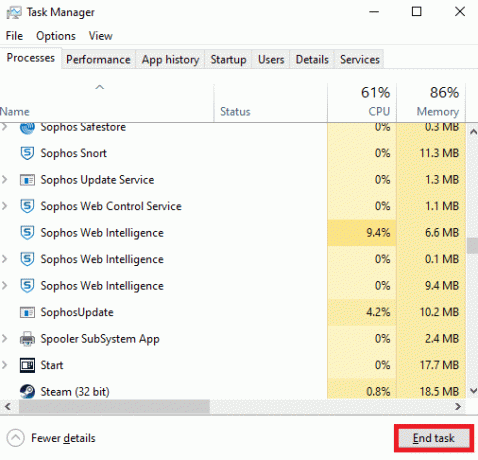
Διαβάστε επίσης:7 τρόποι για να διορθώσετε σφάλματα PUBG στον υπολογιστή
Μέθοδος 3: Μειώστε την υπερθέρμανση του υπολογιστή
Το PUBG lag είναι επίσης ένα κοινό πρόβλημα που αντιμετωπίζουν οι συσκευές που υπερθερμαίνονται κατά την εκτέλεση του παιχνιδιού. Για να διασφαλίσετε ότι ο υπολογιστής σας δεν υπερθερμαίνεται, βεβαιωθείτε ότι το σύστημα ψύξης του συστήματός σας λειτουργεί κανονικά.
1. Ελέγξτε εάν το Ανεμιστήρες CPU λειτουργούν σωστά.

2. Επιτρέπω ροή αέρα στο σύστημα.
3. Κλείστε προγράμματα που χρησιμοποιούν περισσότερο Ισχύς CPU.
Μέθοδος 4: Ενημέρωση προγραμμάτων οδήγησης συσκευών
Η ενημέρωση του προγράμματος οδήγησης είναι μία από τις επιδιορθώσεις που έχει φανεί ότι είναι αρκετά αποτελεσματική όσον αφορά τον υπολογιστή με καθυστέρηση του PUBG. Τα ξεπερασμένα προγράμματα οδήγησης παρεμβαίνουν στα παιχνίδια που εκτελούνται στον υπολογιστή σας και συχνά μπορούν να προκαλέσουν επιβράδυνσή τους. Ως εκ τούτου, είναι σημαντικό να ενημερώνετε αυτά τα προγράμματα οδήγησης τακτικά για να απολαμβάνετε χρόνο παιχνιδιού χωρίς προβλήματα. Διαβάστε τον οδηγό μας 4 τρόποι για να ενημερώσετε τα προγράμματα οδήγησης γραφικών στα Windows 10.

Διαβάστε επίσης:Αλλαγή Quick Chat Voice στο PUBG Mobile
Μέθοδος 5: Ορισμός συνάφειας του PUBG
Μερικές φορές, η καθυστέρηση του PUBG στα Windows μπορεί να οφείλεται στην υψηλή χρήση μνήμης. Μπορείτε να αλλάξετε τη συνάφεια της διαδικασίας παιχνιδιού PUBG όπως φαίνεται παρακάτω.
1. Πάτα το Πλήκτρα Ctrl + Shift + Esc μαζί να ανοίξουν Διαχειριστής εργασιών.
2. Τώρα, μεταβείτε στο Λεπτομέριες καρτέλα και παρακολουθήστε τις λεπτομέρειες χρήσης της εφαρμογής.
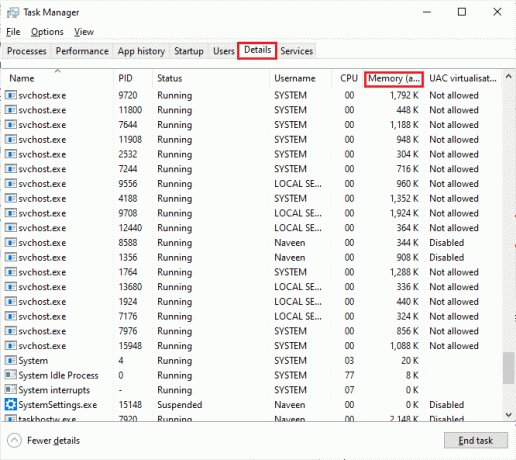
3. Τώρα, εκκινήστε το Πελάτης Steam και κάντε κλικ στο Παίζω κουμπί που αντιστοιχεί στο παιχνίδι PUBG κάτω από το ΒΙΒΛΙΟΘΗΚΗ αυτί.
4. Στη συνέχεια, μεταβείτε στο παράθυρο Διαχείριση εργασιών και κάντε δεξί κλικ TslGame.exe, στη συνέχεια επιλέξτε το Ορισμός συνάφειας επιλογή όπως φαίνεται.

5. Στη συνέχεια, καταργήστε την επιλογή του Όλοι οι επεξεργαστές πλαίσιο και, στη συνέχεια, ελέγξτε το CPU 0 κουτί όπως απεικονίζεται. Στη συνέχεια, κάντε κλικ στο Εντάξει.
Σημείωση: Βεβαιωθείτε ότι έχετε κάνει αυτή τη διαδικασία πριν ξεκινήσει το παιχνίδι.

6. Τώρα, ελέγξτε αν εξακολουθείτε να αντιμετωπίζετε πρόβλημα καθυστέρησης του PUBG.
6Α. Εάν το παιχνίδι σας ξεκινά ομαλά, επαναλάβετε τα βήματα 4 και 5, αλλά στο Βήμα 5, ελέγξτε το ΟλαΚαι πάλι κουτί επεξεργαστών.
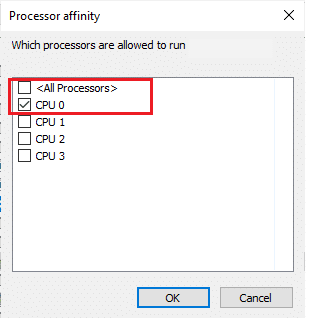
Μέθοδος 6: Αλλαγή προτεραιότητας διαδικασίας παιχνιδιού
Η ιεράρχηση του PUBG το βοηθά να χρησιμοποιεί αρκετό δίκτυο και χώρο στο σύστημα μεταξύ όλων των άλλων εφαρμογών. Αυτή η μέθοδος έχει αποδειχθεί ευεργετική για την επίλυση όλων των καθυστερημένων προβλημάτων που αντιμετωπίζουν οι παίκτες κατά τη χρήση του PUBG στα Windows. Επομένως, εκτελέστε το στο σύστημά σας χρησιμοποιώντας τα βήματα που αναφέρονται παρακάτω:
1. Πάτα το κλειδί Windows, τύπος Διαχειριστής εργασιώνκαι κάντε κλικ στο Ανοιξε.
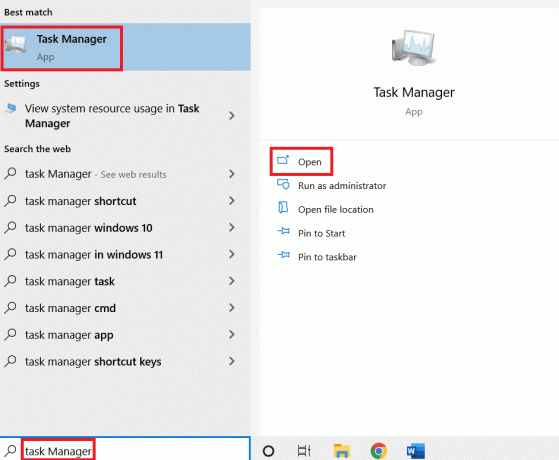
2. Κάνε κλικ στο Λεπτομέριες αυτί.

3. Κάντε κύλιση προς τα κάτω και κάντε δεξί κλικ PUBG.
4. Κάντε κλικ στο Ορίστε προτεραιότητα από το μενού.

5. Επιλέγω Υψηλός.

6. Κάντε κλικ στο Αλλαγή προτεραιότητας για να επιβεβαιώσετε.
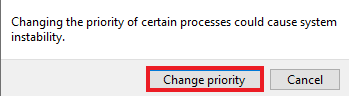
Διαβάστε επίσης:3 τρόποι για να εγκαταστήσετε το Pubg στον υπολογιστή σας
Μέθοδος 7: Απενεργοποίηση τείχους προστασίας του Windows Defender (Δεν συνιστάται)
Το τείχος προστασίας των Windows μπορεί επίσης να επηρεάσει τη λειτουργία του παιχνιδιού στον υπολογιστή. Ως εκ τούτου, η απενεργοποίηση του Τείχους προστασίας είναι η καλύτερη δυνατή επιλογή για τους χρήστες υπολογιστών για να απαλλαγούν από το σφάλμα αργής εκτέλεσης του παιχνιδιού. Διαβάστε τον οδηγό μας πώς να απενεργοποιήσετε το τείχος προστασίας των Windows 10.
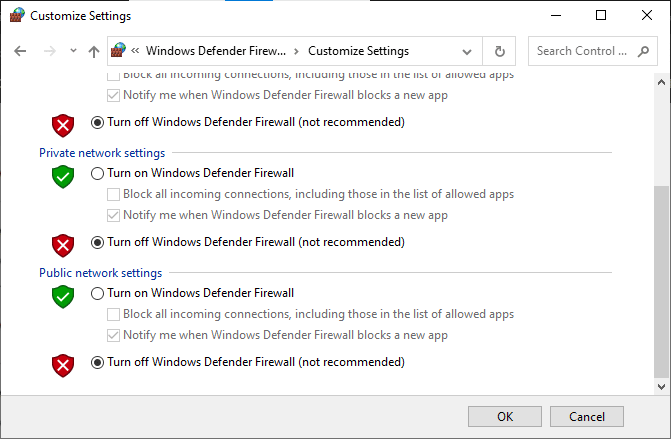
Μέθοδος 8: Τροποποίηση της ρύθμισης συμβατότητας
Η εκτέλεση του παιχνιδιού σε λειτουργία συμβατότητας είναι χρήσιμη όταν χρησιμοποιείτε το παιχνίδι σε παλαιότερες εκδόσεις των Windows όπως τα Windows 7 ή 8. Η ενεργοποίηση της λειτουργίας συμβατότητας για παλαιότερες εκδόσεις βοηθά το παιχνίδι να λειτουργεί ομαλά στο σύστημα. Μπορείτε να δοκιμάσετε να κάνετε το ίδιο και με το PUBG στα Windows σας, ακολουθήστε τα παρακάτω βήματα:
1. Κάντε δεξί κλικ στο Συντόμευση PUBG στην επιφάνεια εργασίας.
2. Στη συνέχεια, επιλέξτε το Ιδιότητες επιλογή.

3. Στο Συμβατότητα καρτέλα, επιλέξτε το πλαίσιο Εκτελέστε αυτό το πρόγραμμα σε λειτουργία συμβατότητας για.
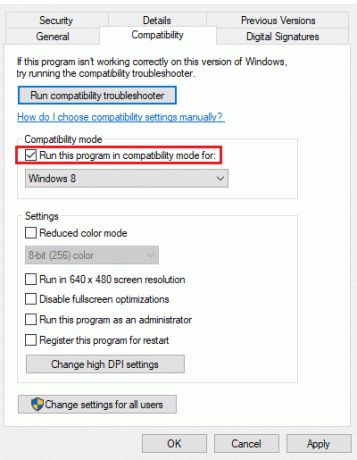
4. Επιλέγω συμβατά Windows για το σύστημά σας.
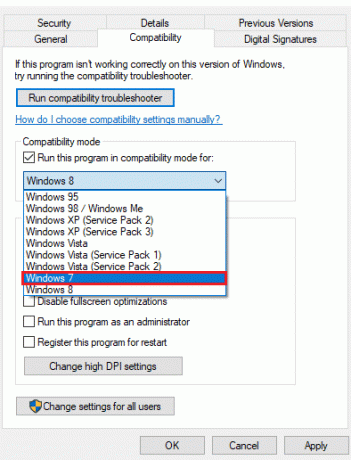
5. Εάν δεν είστε σίγουροι, κάντε κλικ στο Εκτελέστε το εργαλείο αντιμετώπισης προβλημάτων συμβατότητας.
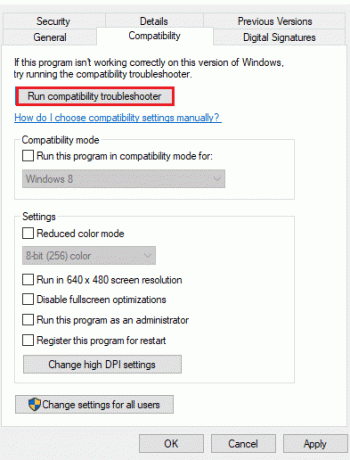
6. Στη συνέχεια, επιλέξτε το πλαίσιο για Εκτελέστε αυτό το πρόγραμμα ως διαχειριστής και κάντε κλικ Εντάξει.
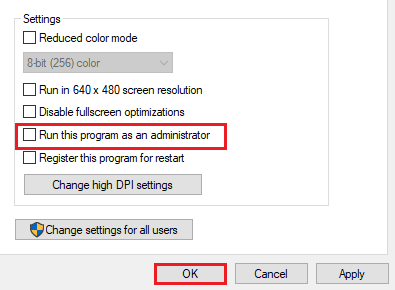
Διαβάστε επίσης:Λίστα μετάλλων PUBG με τη σημασία τους
Μέθοδος 9: Αλλαγή ανάλυσης παιχνιδιού
Οι ρυθμίσεις ανάλυσης του παιχνιδιού παίζουν επίσης μεγάλο ρόλο στον καθορισμό του αν θα λειτουργεί ομαλά στη συσκευή σας ή όχι. Ως εκ τούτου, ορίστε ρυθμίσεις χαμηλής ανάλυσης έτσι ώστε να μην καθυστερεί ή να κολλάει ενώ παίζετε. Ακολουθήστε αυτά τα βήματα για να αλλάξετε την ανάλυση του παιχνιδιού για να διορθώσετε το πρόβλημα καθυστέρησης του PUBG PC.
1. Στο Επιφάνεια εργασίας, κάντε δεξί κλικ στο κενή περιοχή και επιλέξτε Ρυθμίσεις οθόνης φαίνεται τονισμένο παρακάτω.
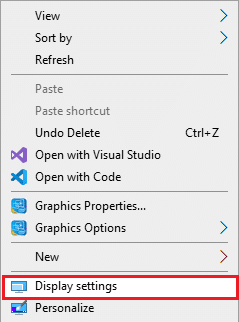
2. Κάντε κλικ στο Προηγμένες ρυθμίσεις οθόνης στο Απεικόνιση μενού όπως φαίνεται.
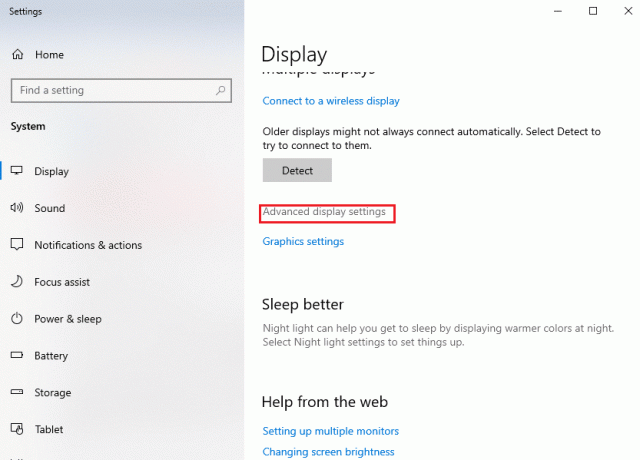
3. Υπό Απεικόνισηπληροφορίες, μπορείς να βρεις Ανάλυση επιφάνειας εργασίας για την οθόνη προβολής σας.
Σημείωση: Μπορείτε να αλλάξετε και να ελέγξετε το ίδιο για την επιθυμητή οθόνη επιλέγοντας τη δική σας οθόνη παιχνιδιών στο αναπτυσσόμενο μενού.
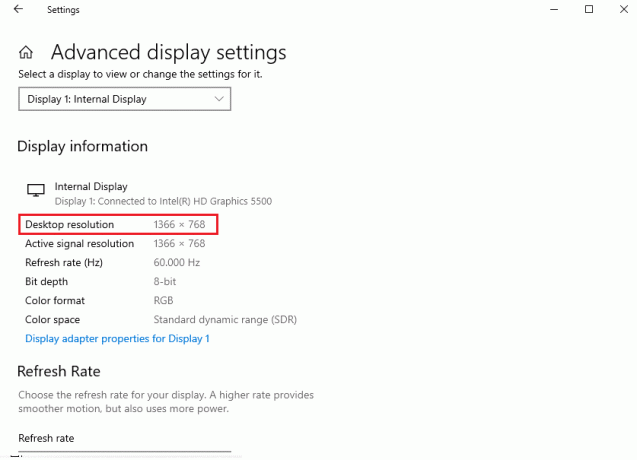
4. Τώρα ανοιχτό Ατμός εφαρμογή και μεταβείτε στο PUBG παιχνίδι Ιδιότητες όπως νωρίτερα.

5. Στο Γενικός καρτέλα, πληκτρολογήστε τα παρακάτω εντολή υπό ΕΠΙΛΟΓΕΣ ΕΚΚΙΝΗΣΗΣ.
παράθυρα -noborder -w Πλάτος οθόνης -h Ύψος οθόνης
Σημείωση: Αντικαταστήστε το Πλάτος οθόνης και Ύψος οθόνης κείμενο με το πραγματικό πλάτος και ύψος ελέγχεται η οθόνη σας Βήμα 3.
Για παράδειγμα: Εισαγω windowed -noborder -w 1920 -h 1080 για να ορίσετε την ανάλυση των επιλογών εκκίνησης TF2 σε 1920×1080, όπως φαίνεται στην παρακάτω εικόνα.
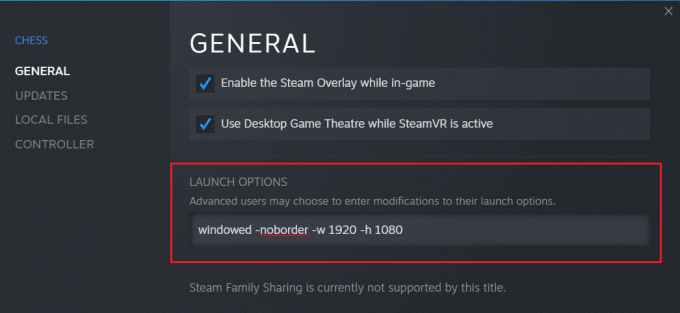
Μέθοδος 10: Τροποποίηση των ρυθμίσεων απόδοσης συστήματος
Η προσαρμογή των ρυθμίσεων των Windows για υψηλή απόδοση για την εκτέλεση του παιχνιδιού είναι ένας άλλος τρόπος για να απαλλαγείτε από την καθυστέρηση του PUBG. Οι προεπιλεγμένες ρυθμίσεις του συστήματος μπορεί να εμποδίσουν το παιχνίδι να λειτουργεί γρήγορα και ομαλά, επομένως, για να εξασφαλίσετε μια καλύτερη εμπειρία παιχνιδιού, χρησιμοποιήστε τα παρακάτω βήματα:
1. Πάτα το Πλήκτρα Windows + I μαζί να ανοίξουν Ρυθμίσεις.
2. Στη συνέχεια, κάντε κλικ στο Σύστημα σύνθεση.

3. Επίλεξε το Power & Sleep επιλογή στο αριστερό παράθυρο.

4. Για να αλλάξετε το σχέδιο παροχής ενέργειας, κάντε κλικ στο Πρόσθετες ρυθμίσεις ισχύος όπως φαίνεται παρακάτω Σχετικές ρυθμίσεις.

5. Τώρα, επιλέξτε το Υψηλή απόδοση επιλογή.
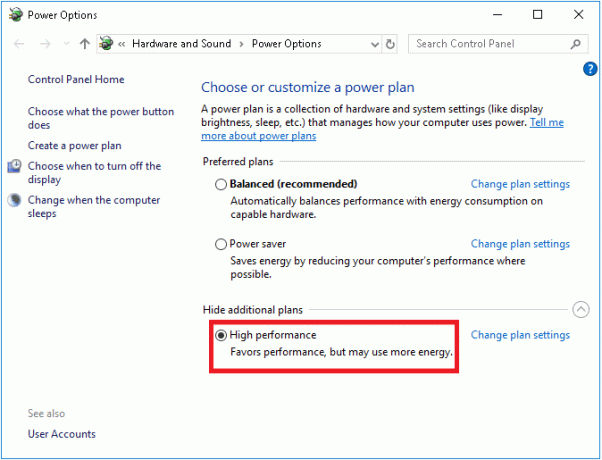
6. Στη συνέχεια, πληκτρολογήστε προχωρημένος στη γραμμή αναζήτησης που βρίσκεται στην επάνω δεξιά γωνία του παραθύρου.

7. Κάντε κλικ στο Προβολή σύνθετων ρυθμίσεων συστήματος.
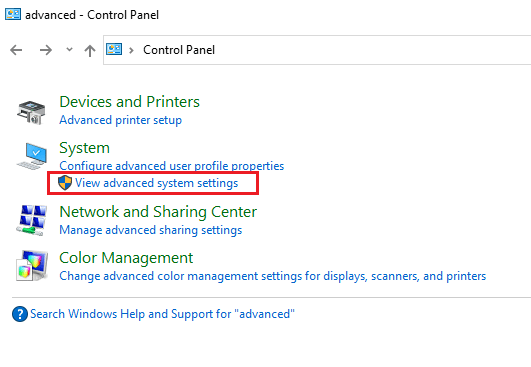
8. Επιλέγω Ρυθμίσεις κάτω από την απόδοση.

9. Επιλέγω Προσαρμογή για την καλύτερη επιλογή απόδοσης και τέλος, κάντε κλικ στο Ισχύουν και Εντάξει.
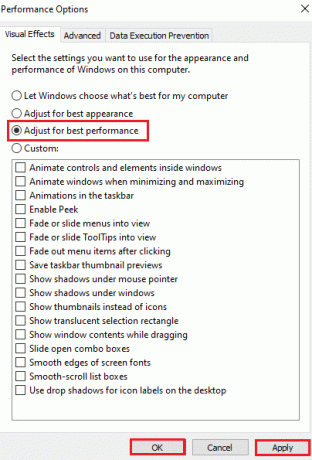
Διαβάστε επίσης:8 τρόποι για να διορθώσετε το σφάλμα «Οι διακομιστές είναι πολύ απασχολημένοι» στο PUBG
Μέθοδος 11: Επαλήθευση της ακεραιότητας των αρχείων παιχνιδιού (στο Steam)
Για τους χρήστες του Steam, που έχουν κατεβάσει το PUBG στον λογαριασμό τους, είναι πιθανό το αρχείο του παιχνιδιού να μην είναι πλήρως εγκατεστημένο ή ορισμένα αρχεία να έχουν καταλήξει να λείπουν. Σε αυτήν την περίπτωση, πρέπει να ελέγξετε την ακεραιότητα του αρχείου χρησιμοποιώντας το ίδιο το Steam. Διαβάστε τον οδηγό μας πώς να επαληθεύσετε την ακεραιότητα των αρχείων παιχνιδιού στο Steam.

Μέθοδος 12: Επικοινωνήστε με την Υποστήριξη του PUBG
Τέλος, εάν καμία από τις παραπάνω μεθόδους δεν διορθώσει το πρόβλημα καθυστέρησης του PUBG PC, τότε προσπαθήστε να επικοινωνήσετε με την υποστήριξη του PUBG όπως φαίνεται στα παρακάτω βήματα.
1. Πήγαινε στον επίσημο Σελίδα υποστήριξης PUBG.

2. Στη συνέχεια, μετακινηθείτε προς τα κάτω στην οθόνη και κάντε κλικ στο ΥΠΟΒΟΛΗ ΕΙΣΙΤΗΡΙΟΥ κουμπί όπως φαίνεται.
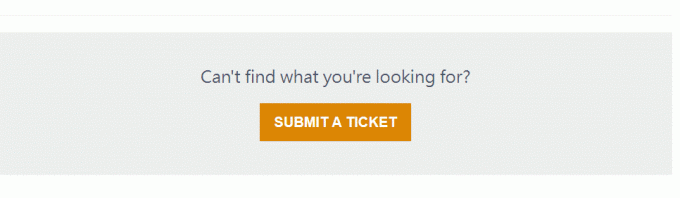
3. Τώρα, επιλέξτε το δικό σας Πλατφόρμα PUBG από την αναπτυσσόμενη λίστα.
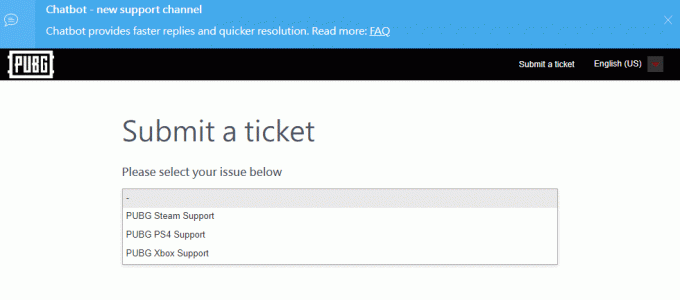
4. Τέλος, συμπληρώστε όλα τα απαραίτητα στοιχεία μαζί με το πρόβλημά σας και κάντε κλικ στο ΥΠΟΒΑΛΛΟΥΝ κουμπί. Περιμένετε μέχρι η επαγγελματική ομάδα να σας προτείνει μια λύση.
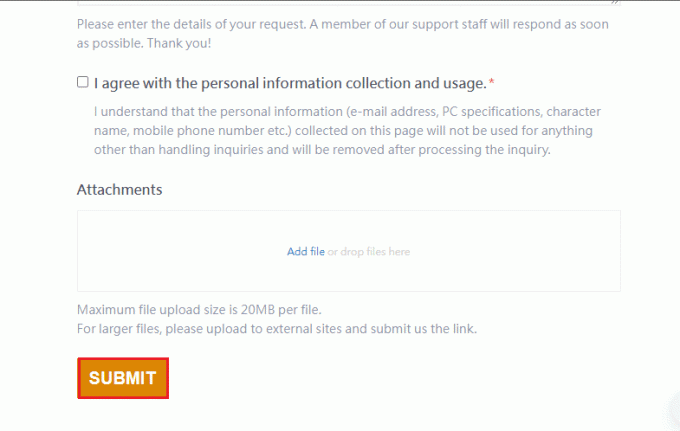
Διαβάστε επίσης:Διορθώστε το PUBG Stuck on Loading Screen στα Windows 10
Συχνές Ερωτήσεις (FAQ)
Q1. Γιατί το PUBG καθυστερεί συνεχώς στη συσκευή μου;
Απ. Εάν το PUBG υστερεί συνεχώς στη συσκευή σας, τότε είναι αποτέλεσμα υπερθέρμανση της συσκευής ή ανεπαρκής μνήμη RAM διαθέσιμη στο σύστημα. Αυτό το πρόβλημα απαιτεί εκκαθάριση των αποθηκευμένων δεδομένων στη συσκευή και, επίσης, ψύξη για να τρέχει το παιχνίδι χωρίς καθυστέρηση.
Ε2. Είναι το PUBG δωρεάν για λήψη στο Steam;
Απ. Οι χρήστες του Steam θα χαρούν να μάθουν ότι το PUBG είναι δωρεάν για αναπαραγωγή και λήψη στην πλατφόρμα.
Ε3. Μπορεί η προσαρμογή των ρυθμίσεων του συστήματος να βοηθήσει στη γρήγορη εκτέλεση του PUBG;
Απ. Ναί, εάν σκοπεύετε να τροποποιήσετε τις ρυθμίσεις απόδοσης και προτεραιότητας του παιχνιδιού στα Windows, μπορείτε να βελτιώσετε την απόδοση του PUBG.
Q4. Μπορώ να παίξω PUBG στο PS4;
Απ. Ναί, το PUBG είναι διαθέσιμο για χρήστες PlayStation και μπορεί να παιχτεί στο PS4.
Q5. Γιατί το PUBG καθυστερεί τόσο πολύ στο PS4 μου;
Απ. Εάν βλέπετε καθυστερημένα προβλήματα PUBG πάνω στο ___ σου PS4, δοκιμάστε να ελέγξετε τη σύνδεσή σας στο διαδίκτυο, η οποία πρέπει να είναι αρκετά ισχυρή για να λειτουργεί ομαλά το παιχνίδι. Επίσης, είναι ένα παιχνίδι για πολλούς παίκτες και η υψηλή επισκεψιμότητα στο παιχνίδι μπορεί να είναι ένας άλλος λόγος για την επιβράδυνσή του στο PS4 ενώ παίζετε.
Συνιστάται:
- Διορθώστε το Facebook Keeps Crashing στο Android
- Διορθώστε το σφάλμα PS4 CE-34788-0
- Διορθώστε το Rainbow Six Siege Crashing στα Windows 10
- Διορθώστε το PUBG που δεν λειτουργεί στα Windows 10
Ελπίζουμε ότι αυτό το άρθρο ήταν σε θέση να διορθώσει Το PUBG υστερεί πρόβλημα που αντιμετωπίζετε οι περισσότεροι παίκτες βιντεοπαιχνιδιών. Εάν συμβαίνει αυτό, τότε ενημερώστε μας ποια από τις μεθόδους λειτούργησε καλύτερα για εσάς. Για να μην αναφέρουμε, εάν έχετε οποιεσδήποτε πολύτιμες προτάσεις ή ερωτήσεις, αφήστε τις στην ενότητα σχολίων.



